- Универсальный USB-тюнер цифрового телевидения DVB-C/T/T2 для устройств на Windows и Android
- Как превратить смартфон или планшет в телевизор. Обзор портативного тюнера AverMedia AVerTV Mobile 510
- Технические характеристики и устройство
- Миниатюрный приемник DVB-T2 для смартфонов и других устройств на Android
Универсальный USB-тюнер цифрового телевидения DVB-C/T/T2 для устройств на Windows и Android
Цифровое телевидение прочно вошло в нашу жизнь, заменив собой аналоговое вещание и, само собой разумеется, что большой популярностью пользуются разнообразные устройства, способные принимать цифровой сигнал. В данном обзоре я немного расскажу об одном из таких устройств-тюнеров, которое уже не является новинкой и присутствует на рынке довольно давно, но, тем не менее, всё еще остаётся весьма интересным и позволяет превратить практически любой компьютер или планшет в телевизор.
С помощью ТВ-тюнера осуществляется прием цифрового телевизионного сигнала и его обработка на компьютере, позволяя просматривать, а также при желании даже записывать понравившиеся телепередачи, кроме того можно прослушивать радиостанции FM-диапазона.
Полный перечень характеристик ТВ-тюнера:
- Поддержка цифрового ТВ: есть
- Стандарты цифрового ТВ: DVB-C, DVB-T, DVB-T2
- Поддержка HDTV: есть
- FM-тюнер: есть
- Интерфейс подключения: USB
- Совместимые ОС: Windows 7, Windows Vista, Windows XP, Windows 8, Android
- Входы: ТВ-антенна
- Запись видео: H.264
- Комплектация: ТВ-тюнер, пульт Д/У, CD диск с ПО и драйверами, DVB/FM-антенна
- Особенности: TimeShift, поддержка сенсорных экранов, аппаратное ускорение DXVA2
Упаковка выглядит достаточно привлекательно, здесь присутствует вся необходимая информация о характеристиках и возможностях устройства, а через специальное отверстие можно видеть и сам ТВ-тюнер.
В комплекте с ТВ-тюнером также поставляется телескопическая антенна, CD-диск с необходимыми драйверами и программным обеспечением, а также пульт дистанционного управления с батарейкой.

Телескопическая антенная в разложенном состоянии имеет длину около 30 см и при необходимости может быть отсоединена от основания. Основание оснащено магнитом, для придания большей устойчивости на металлических поверхностях, длина антенного кабеля составляет около 1,3 метра.
Пульт управления довольно простенький, но, тем не менее, при помощи 21 кнопки позволяет управлять основными функциями ТВ-тюнера: включение/выключение, выбор источника сигнала, регулировка громкости, переключение каналов, переход в полноэкранный/оконный режимы отображения, запись передачи, а также управление режимом TimeShift.
Питание пульта осуществляется от одной 3-вольтовой батарейки типа CR2025. В транспортировочном состоянии батарейка отделена от контактов специальной плёнкой, которую необходимо удалить перед использованием.
Сам ТВ-тюнер внешне очень напоминает USB TV-бокс, ну или просто большую флешку. Корпус выполнен из пластика, в верхней и нижней части здесь предусмотрены вентиляционные отверстия для отвода тепла, а также объемные прозрачные вставки для приема сигнала пульта Д/У. Спереди располагается разъем USB для подключения к компьютеру или другим устройствам, сзади – стандартный «бытовой» разъем IEC для подключения внешней антенны.
Половинки корпуса соединены между собой при помощи защелок, поэтому при необходимости его можно разобрать без проблем.
Вся конструкция ТВ-тюнера реализована на одной печатной плате, в качестве демодуляторов здесь использованы два чипа: Realtek RTL2832P (DVB-T/FM/DAB/DAB+) и Panasonic MN88473 (DVB-T2, DVB-C), приемника сигнала – микросхема Rafael Micro R828D.
Подключаем ТВ-тюнер к компьютеру, в данном случае это ноутбук с установленной операционной системой MS Windows 7.
В зависимости от того, каналы какого стандарта планируется просматривать (DVB-C или DVB-T2), необходимо установить соответствующие версии драйверов и программного обеспечения с компакт-диска из комплекта поставки. По окончании установки компьютер необходимо перезагрузить.
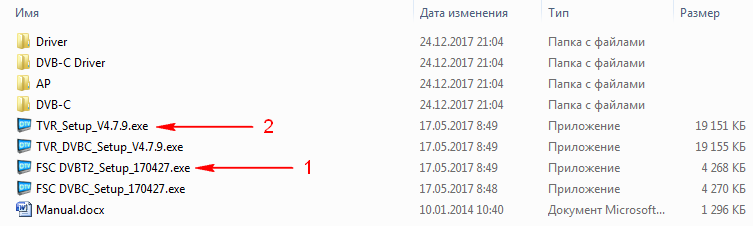
Далее необходимо запустить приложение TVRplayer и выполнить автоматическое сканирование и поиск доступных цифровых теле- и радио- каналов. При этом необходимо по возможности обеспечить наилучшие условия для приема, т.к. именно от этого будет зависеть количество обнаруженных пакетов каналов (мультиплексов). В моем случае устройство без проблем нашло все 20 телеканалов и 3 радиостанции, входящие в первый и второй мультиплексы в России.
TVRplayer обладает вполне хорошим функционалом, просматривать телепрограммы можно как в оконном, так и полноэкранном режимах. Переключение каналов, а также регулировку громкости можно осуществлять как при помощи пульта управления, так и кнопками на нижней панели приложения. Все кнопки и элементы интерфейса здесь сделаны достаточно крупными для обеспечения возможности использования на устройствах с сенсорными экранами.
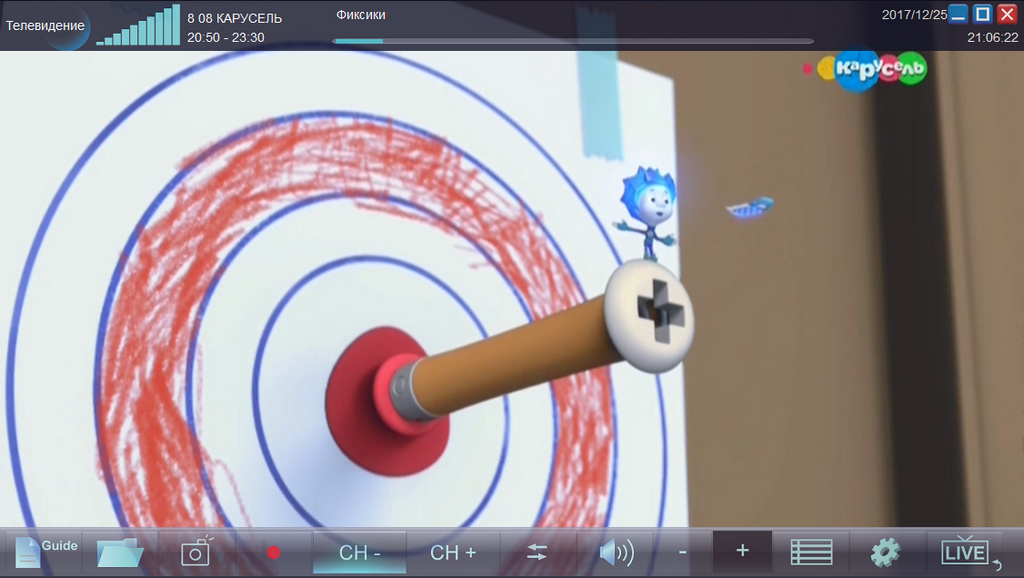
Кнопка Guide выводит на экран список доступных каналов, двойная стрелка, расположенная справа в строке с текущим каналом, позволяет перейти к программе передач, а также к краткому описанию текущей передачи. Также здесь можно запланировать включение автоматической записи во время трансляции понравившейся передачи.
Кнопка с изображением шестеренки вызывает окно настроек конфигурации программы. Здесь присутствует возможность повторного сканирования эфира, ручной планировки автоматической записи каналов, выбора источника сигнала (именно здесь можно переключиться в режим поиска и прослушивания FM-радиостанций), изменения параметров ведения записи эфира, а также регулировки настроек цветности/контрастности изображения.
С помощью кнопки со значком в виде списка, расположенной слева от шестеренки, можно вызвать еще одно меню. Здесь нам предоставляется возможность включения таких полезных функций как TimeShift (Сдвиг во времени), отображения телетекста, изменения соотношения сторон картинки.
К примеру, после включения режима TimeShift программа переходит в режим параллельной записи текущей программы и если необходимо куда-то ненадолго отлучиться, то можно просто нажать на кнопку Пауза, а по возвращении продолжить просмотр с момента остановки. Смещение (отставание) момента постановки на паузу от реального времени вещания отображается при помощи красного маркера относительно синей шкалы вверху картинки. Также существует возможность «перемотки» в границах записи.
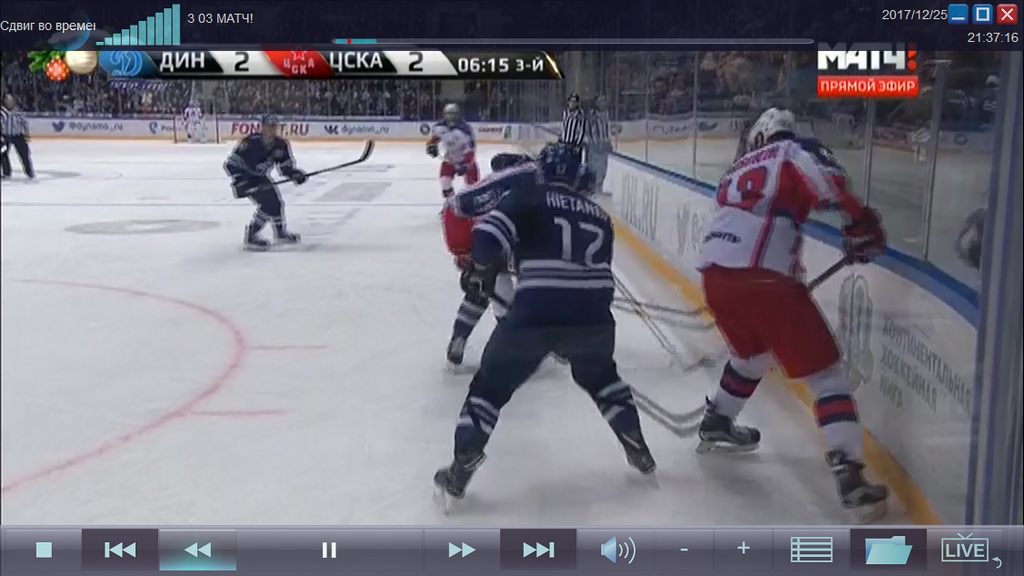
Также, как упоминалось выше, при желании программа позволяет делать скриншоты и осуществлять запись эфирного вещания. Для того, чтобы сделать скриншот необходимо нажать на кнопку с изображением фотоаппарата, для записи – кнопку с изображением красного кружка.
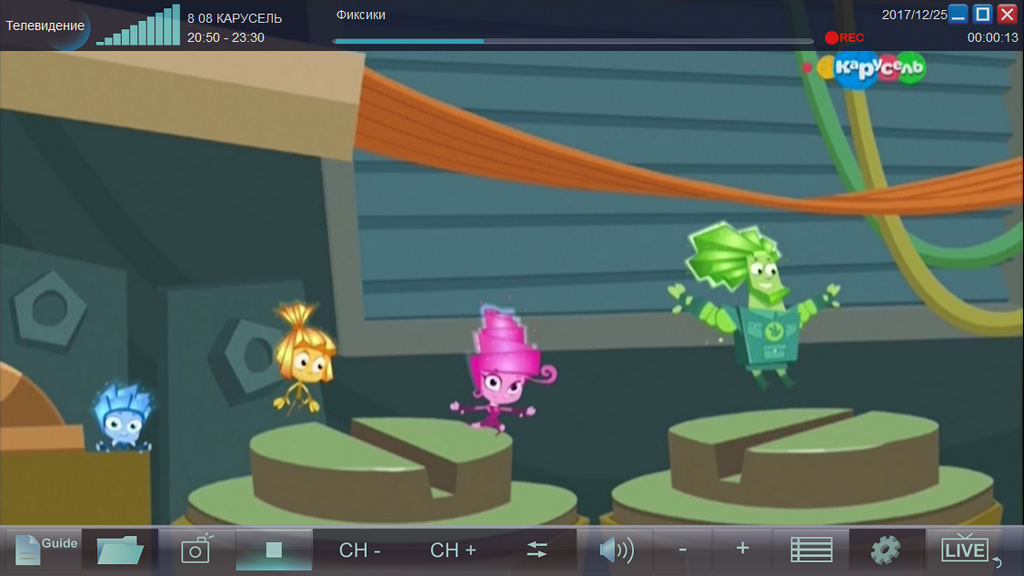
При помощи кнопки с изображением папки можно открыть список сделанных скриншотов и видеозаписей. Отсюда же их можно запустить для просмотра.
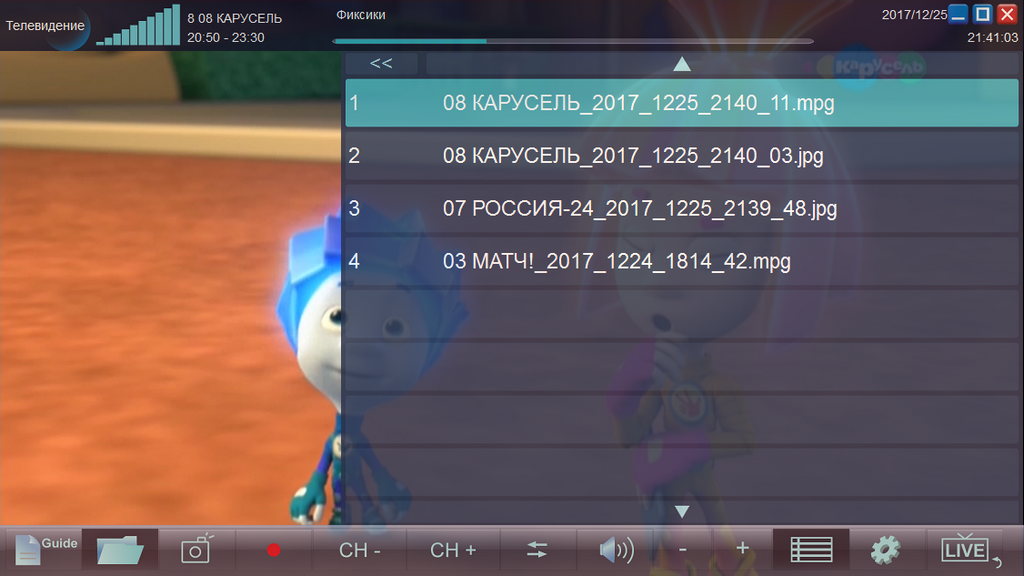
Запись видео осуществляется в формате .MPG с поддержкой субтитров, скриншотов – в формате .JPG.
Работоспособность устройства проверялась как на операционной системе MS Windows 7, так и MS Windows 10. Никаких проблем с установкой драйверов или программного обеспечения не возникало.
Работу ТВ-тюнера с ПК можно оценить из видео ниже.
Если обратить внимание на описание данного устройства на страницах интернет-магазинов, то в списке поддерживаемых операционных систем можно встретить только семейство Windows, но как оказалось, это не совсем так и данный ТВ-тюнер может отлично работать в паре с устройствами на Android при наличии у них возможности подключения внешних USB-устройств по OTG. К примеру, у меня без проблем получилось запустить его на планшете на ОС Android 6.0.

Для этого необходимо скачать с Google Play всего пару приложений: «DVB-T Driver» и «Aerial TV-DVB-T receiver» от разработчика «Martin Marinov».
После подключения ТВ-тюнера, при появлении соответствующего запроса, необходимо дать разрешение программе-драйверу на работу с устройством и осуществить сканирование для поиска доступных каналов.
К сожалению, данное приложение не бесплатно и после установки автор дает всего около получаса на проверку работы программы, после чего будет предложено ее приобрести за сумму около 6-7$.

Также я попробовал подключать данный ТВ-тюнер к автомагнитоле на Android, но после присоединения тюнера приложение выдает ошибку о нехватке питания для ТВ-тюнера и предлагает подключить его через специальный OTG-переходник. Ранее на форумах я уже встречался с упоминанием такой проблемы и для ее устранения действительно необходимо применять OTG-кабель с дополнительным питанием.
Учитывая небольшую стоимость такого кабеля, думаю решить эту проблему можно вполне. В целом же, данное устройство весьма и весьма интересно и большей частью тем, что оно оказалось универсальным, позволяющим превратить практически любой компьютер, планшет или даже смартфон в цифровой телевизор.
На момент написания обзора стоимость USB ТВ-тюнера составляла около $26, но можно немного сэкономить и вернуть % от покупки с помощью Кэшбэк..
Как превратить смартфон или планшет в телевизор. Обзор портативного тюнера AverMedia AVerTV Mobile 510
Появление такого устройства выглядит вполне логичным. Тенденции таковы, что, как правило, у каждого члена семьи в наличии смартфон, а то и планшет. С появлением доступного Интернета есть возможность черпать большинство информации без помощи телевизора. Неудивительно, что одной из первых подобное решение выпустила компания AverMedia — очень заметный игрок на рынке ТВ-тюнеров. В прошлом году мы имели честь протестировать гибридный тюнер AverTV Hybrid Volar T2, оснащенный полноценным интерфейсом USB и предназначенный для работы с ноутбуком. Сейчас же пора познакомиться с устройством, предназначенным для планшетов и смартфонов.
Можно с уверенностью сказать, что DVB-T2 в качестве федерального стандарта на территории Российской Федерации наконец-то поддерживает большой парк электронных устройств. Практически все современные телевизоры умеют работать с этим стандартом. В свою очередь тайванцы из AverMedia одними из первых оснастили свои ТВ-тюнеры поддержкой DVB-T2.
Технические характеристики и устройство
Устройство предназначено для смартфонов и планшетов на Android. Такая совместимость обусловлена наличием разъема Micro-USB — стандартного порта для большинства гаджетов на этой ОС — и специального ПО. На официальном сайте производителя можно ознакомиться со списком устройств, состоящим всего из тринадцати моделей. Однако, как показывает практика, с AVerTV Mobile 510 совместимо множество смартфонов и планшетов, не вошедших в этот список. Так, с тюнером без каких-либо проблем и танцев с бубном заработал и SONY XPERIA Z1 Compact, и Google Nexus 5. Однако, на мой взгляд, перед покупкой не помешает самостоятельно убедиться, что AVerTV Mobile 510 полностью совместим с вашим смартфоном/планшетом.
| AverMedia AVerTV Mobile 510 | |
| Интерфейс | Micro-USB |
| Диапазоны приема | VHF: 177.5 |
226.5 МГц UHF: 474
858 МГц
Правда, сам тюнер вместе с сопутствующим комплектом упакован в пластиковый блистер. Следовательно, извлечь устройство можно только вскрыв его ножницами или ножом.
Упаковка AverMedia AVerTV Mobile 510
В комплект поставки входят следующие приспособления и аксессуары:
- Дипольная телескопическая антенна с двумя видами крепления;
- Прищепка и присоска;
- Краткое руководство пользователя;
- Компактная телескопическая антенна, подключаемая непосредственно к тюнеру.
Отмечу, что некоторые модели дополнены переходником MCX-IEC для подключения антенны. Устройство не требует дополнительного питания. На мой взгляд, производитель мог бы положить в месте с тюнером чехол/футляр для переноски. Все-таки основная фишка AVerTV Mobile 510 — это использование тюнера на природе или в поездке. То есть там, где могут возникнуть проблемы с доступом в Интернет.
Комплект поставки AverMedia AVerTV Mobile 510
Сам плеер имеет весьма миниатюрные размеры. Компактная вещь! Меньше спичечной коробки. Вес основного блока составляет всего 7,5 грамм. Правда, в собранном состоянии с дипольной антенной все равно конструкция получается достаточно громоздкой и неповоротливой.
Как вы сами понимаете, тюнер подключается к смартфону/планшету лишь посредством коннектора micro-USB. Никаких дополнительных крепежных элементов не предусмотрено. Выглядит такой соединительный элемент достаточно хрупко. Так что надо быть предельно аккуратным при использовании AVerTV Mobile 510. Через USB-хаб тюнер функционирует. Однако в Сети есть свидетельства о том, что при одновременном подключении к хабу, например, клавиатуры или питания может произойти сбой в работе смартфона/планшета.
Еще один момент. Очевидно, что при просмотре каналов на смартфоне/планшете сам смартфон/планшет будет достаточно быстро разряжаться. В то же время конструкция AVerTV Mobile 510 не предусматривает установки провода от зарядного устройства. Либо заряжаемся, либо смотрим.
Возможности тюнера невелики. Однако в этом нет ничего удивительного, ведь мы имеем дело с портативным устройством. Как я уже говорил, AVerTV Mobile 510 поддерживает стандарты DVB-T и DVB-T2 (MPEG2 и H.264). Есть поддержка HDTV и электронной программы телепередач EPG. К тому же устройство позволяет выбирать звуковую дорожку и субтитры.
Цифровое вещание ведется на частоте 522 МГц. Поддерживается технология M-PLP (Multiple Physical Layer Pipes), активирующая несколько уровней устойчивости к ошибкам и разные схемы модуляции.
В основе AVerTV Mobile 510 лежит ВЧ-модуль Silicon Laboratories Si2147 и демодулятор Si2168, который и отвечает за поддержку стандарта DVB-T2. USB-интерфейс реализован при помощи контроллера IT9330.
Миниатюрный приемник DVB-T2 для смартфонов и других устройств на Android
В моем городе в эфирном вещании DVB-T2 более 20 каналов, так что идея использовать компактный тюнер для просмотра цифрового телевидения на мобильных устройствах просто напрашивалась. Поэтому, когда появилась возможность заказать такое устройство, я без промедления ей воспользовался.
Данный обзор является итогом тестирования этого тюнера.
На сайте интернет-магазина были заявлены следующие характеристики тюнера:
Полная совместимость с DVB-T2; DVB-T
Входной сигнал: 75 Ohm
Частота приема: 48.25
863.25 MHz
Полоса пропускания: 1.7/5/6/7/8/10MHz
Форматы записи:
Видео: MPEG2 MP & ML / H.264
Аудио: MPEG2 Audio Layer I & II / AAC
Требования к системе:
— Android 4.1 и выше,
— OTG,
— двухъядерный процессор 1 GHz или выше.
Судя по заявленным характеристикам, тюнер должен работать на большинстве устройств на Android находящихся в пользовании.
Устройство пришло вот в такой миниатюрной коробочке с цветным принтом: 
Комплект поставки:
- Сам тюнер,
- мобильная антенна,
- стационарная антенна,
- крепление «присоска» для стационарной антенны,
- крепление «прищепка» для стационарной антенны,
- инструкция.
Сам тюнер совсем миниатюрный (32x23x6 мм). Для сравнения сделал фото с батарейкой AAA:
Подключение к мобильным устройствам осуществляется с помощью разъема microUSB. Индикаторов (например, готовности или подключения) нет.
Разъем для антенны имеет диаметр 3.5 мм. Соединение с антенной осуществляется встык, без резьбовой фиксации. 
Мобильная антенна состоит из 4-х секций и имеет общую длину 17 см. Для удобства позиционирования ее можно сгибать возле разъема. 
Стационарная антенна – двойная. Складывающиеся секции состоят из трех сегментов максимальной длинной 11 см. Подключение к тюнеру осуществляется с помощью 2-х метрового кабеля. 
2 метра – достаточно много. С помощью комплектной присоски можно разместить стационарную антенну, например на оконном стекле. Присоска держится очень хорошо, поэтому для удобства отрыва на ней бы не помешал язычок. Это, к сожалению, не предусмотрели. 
Если хотите использовать стационарную антенну мобильно, кабель можно смотать, а саму антенну с помощью крепления типа «зажим» закрепить непосредственно на планшете или смартфоне. 
Для просмотра цифрового телевидения на Android -устройствах в прилагаемой к тюнеру инструкции рекомендуют установить программу PadTV HD c Play Market. Программа русифицирована. При первом запуске отображает справочное окно с информацией о быстрой настройке: 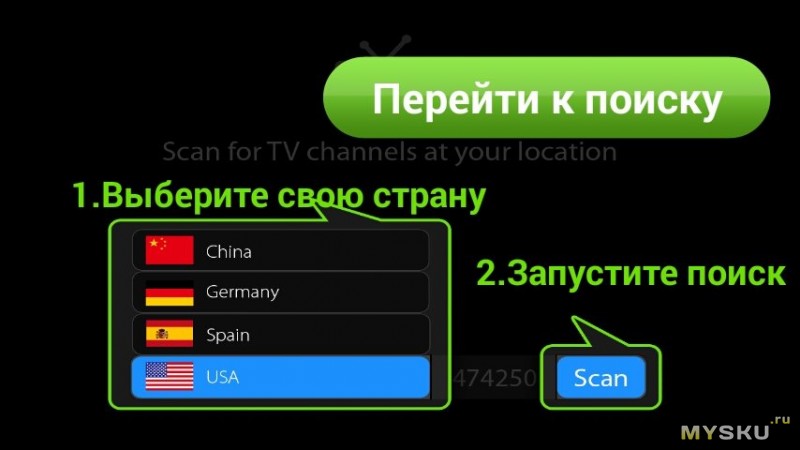
В дальнейшем программа будет запускаться автоматически всякий раз при подключении тюнера.
В соответствии с рекомендацией установим страну расположения и выполним поиск каналов: 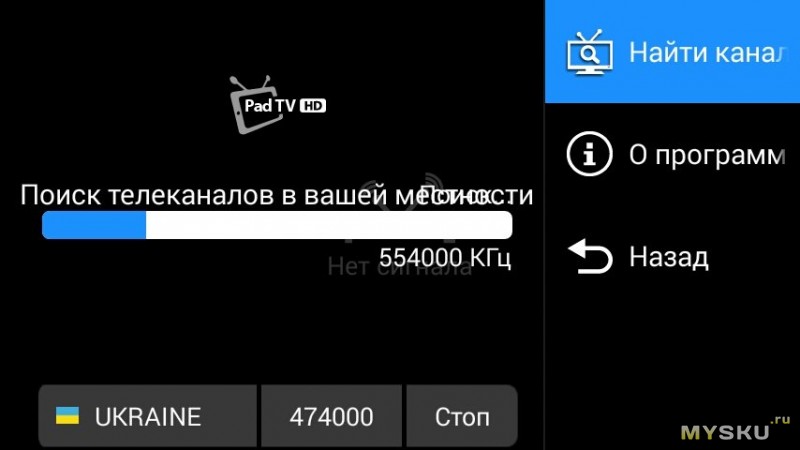
После завершения поиска можно приступить к просмотру телепрограмм: 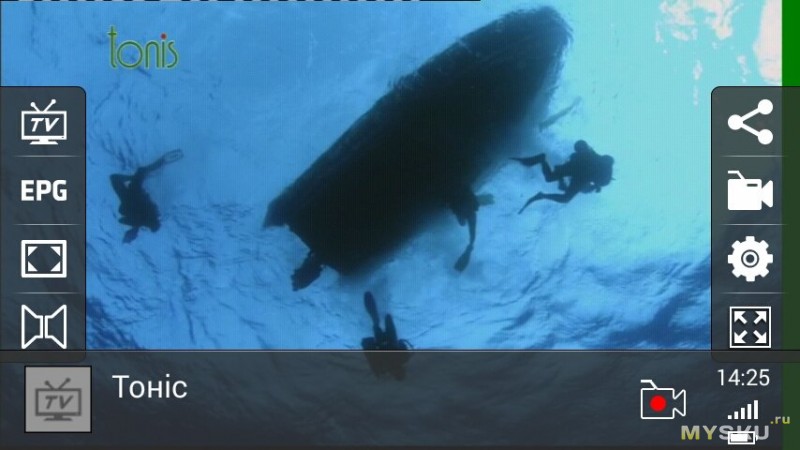
Переключение каналов осуществляется стандартной функцией листания. Список доступных каналов можно посмотреть, нажав на кнопку «TV»: 
При желании можно записать просматриваемый канал, нажав на значок камеры в правом нижнем углу. Чтобы просмотреть сохраненные каналы следует нажать на кнопку с камерой в правой колонке. Помимо списка файлов здесь также отображается свободное место на диске, что удобно для оценки резерва для записи. 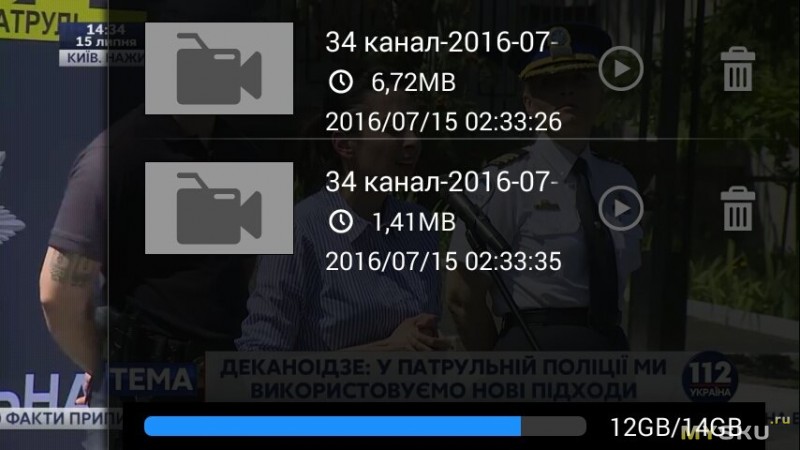
Тестирование тюнера проводилось на смартфоне Jiayu G2F (Cortex-A7x4 1.3 Ghz) и планшете Onda V711s (Allwinner A31S, Cortex A7x4 1.5 Ghz). В обоих случаях констатирована полная работоспособность устройства. Из замеченных нюансов – зеленая вертикальная полоса справа при просмотре большинства каналов (но не всех). Также программы не ловились на мобильную антенну. Рискну предположить, что мобильная антенна предназначена для приема сигнала DVB-T, так как именно такими антеннами снабжается большинство приемников DVB-T. На стационарной антенне прием был стабильный, но количество доступных каналов было меньше, чем обычно ловиться на полноразмерный тюнер – 8 против 22.
Небольшое видео с демонстрацией работы:
Товар предоставлен для написания обзора магазином. Обзор опубликован в соответствии с п.18 Правил сайта.





